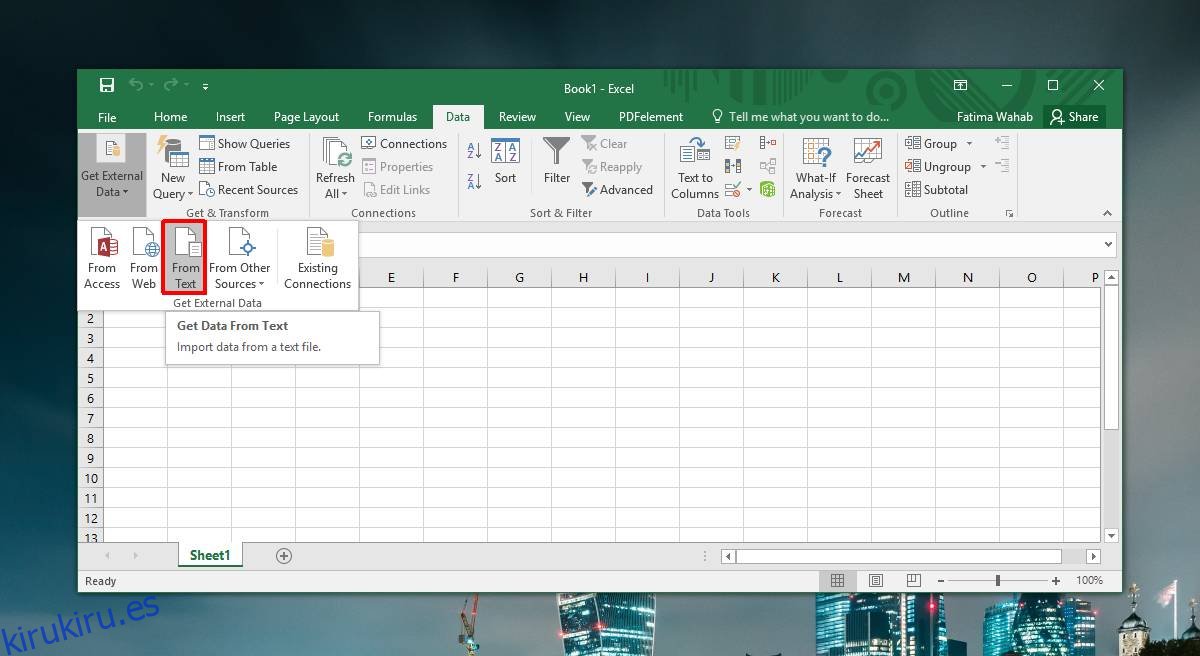Los archivos de texto no necesitan aplicaciones complicadas para abrirse. Su navegador es perfectamente capaz de abrir un archivo TXT, al igual que la mayoría de los procesadores de texto básicos y avanzados. De hecho, algunas aplicaciones que no son procesadores de texto también pueden mostrar el contenido de un archivo TXT. Microsoft Excel se encuentra dentro de esa lista y puede incrustar un archivo de texto en Microsoft Excel. Así es cómo.
Insertar archivo de texto en Excel
Abra el archivo de Excel en el que desea incrustar un archivo de texto. Seleccione la celda en la que desea que aparezca el contenido del archivo. Vaya a la pestaña Datos y haga clic en Obtener datos externos. En el menú, seleccione la opción Desde texto.
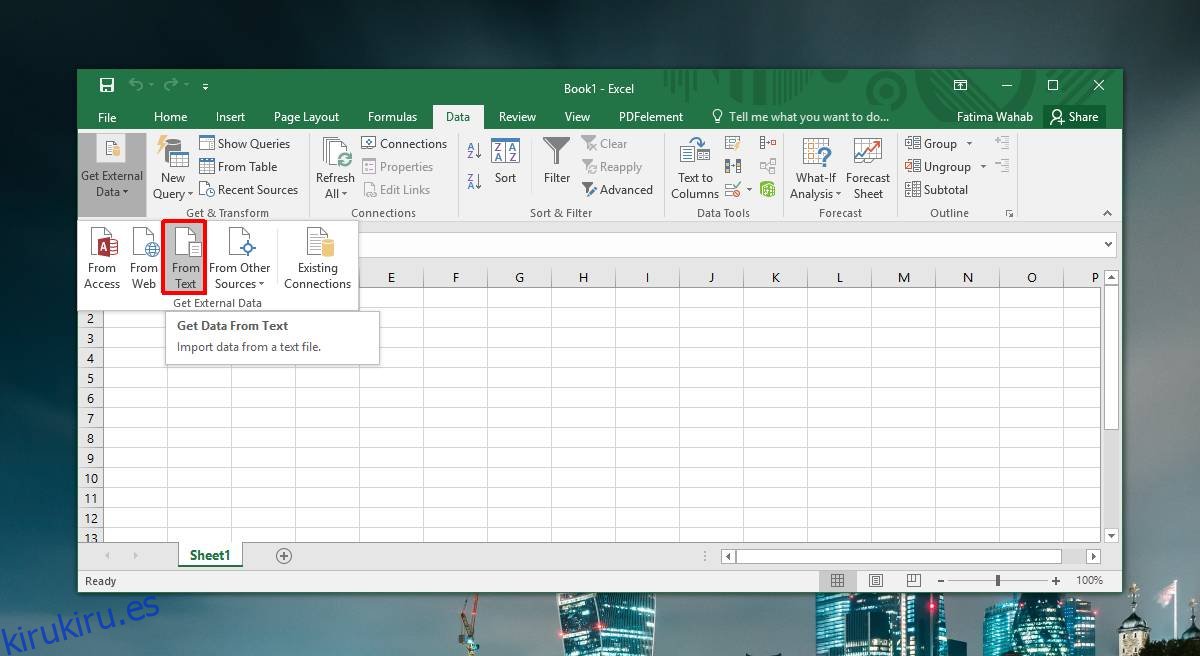
Seleccione el archivo que desea incrustar. Una vez seleccionado, se le pedirá que lo formatee. Aquí, es una buena idea hacer una pausa y considerar el contenido de un archivo. Dado que está importando el contenido en Excel, que es una aplicación de hoja de cálculo, tratará el contenido como si fueran datos de una hoja de cálculo. Lo hará tratando el espacio o los saltos de párrafo como valores delimitadores. Si su archivo es todo texto y no hay datos, lo que debe hacer es seleccionar la opción Delimitado en la ventana de importación.
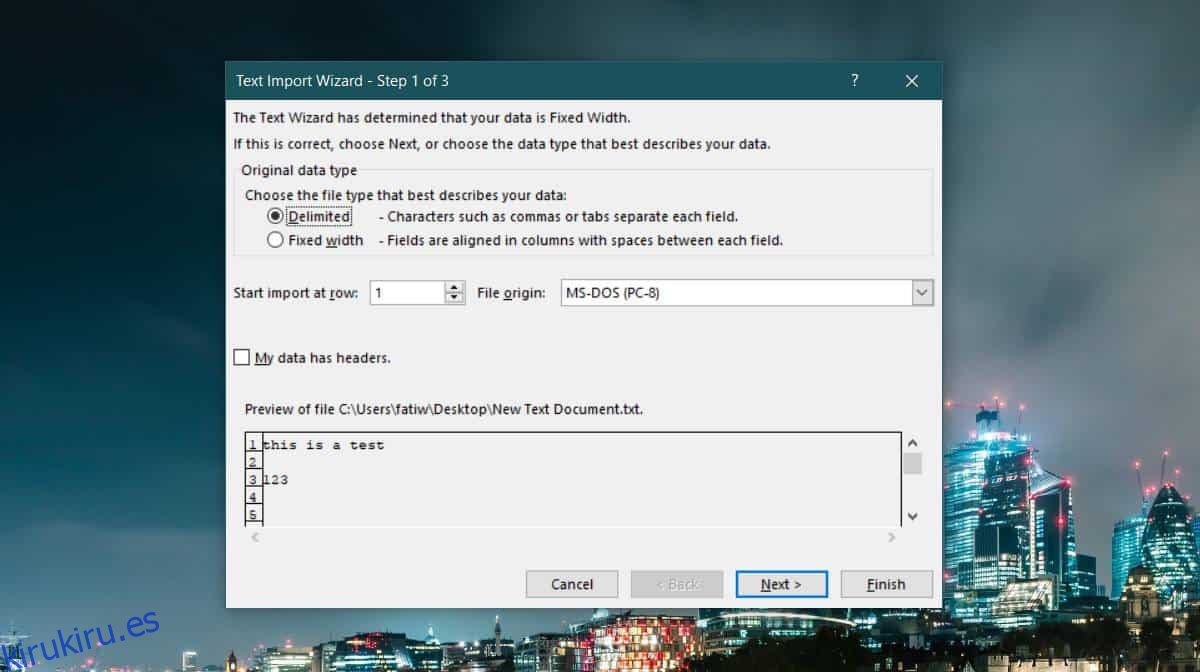
Haga clic en siguiente, realice las modificaciones que necesite en el formato de datos y haga clic en Finalizar cuando haya terminado. Esto abrirá una ventana de Importar datos. Haga clic en el botón Propiedades en la parte inferior.
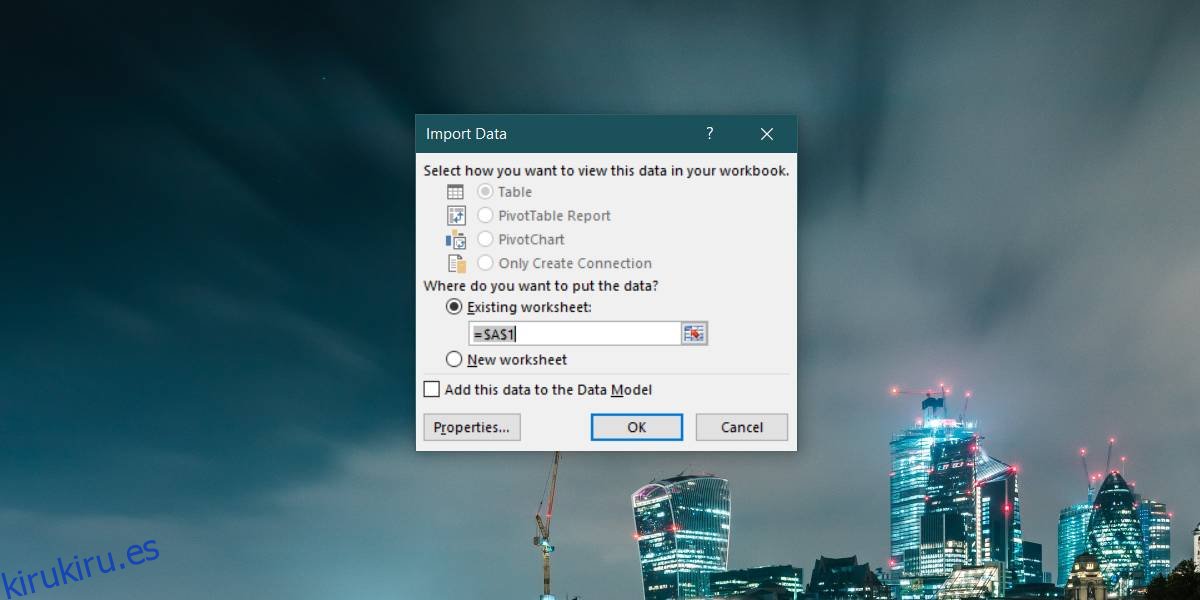
En la ventana Propiedades, desmarque la opción Solicitar nombre de archivo al actualizar y haga clic en Aceptar. El contenido del archivo de texto se incrustará en la hoja de Excel.
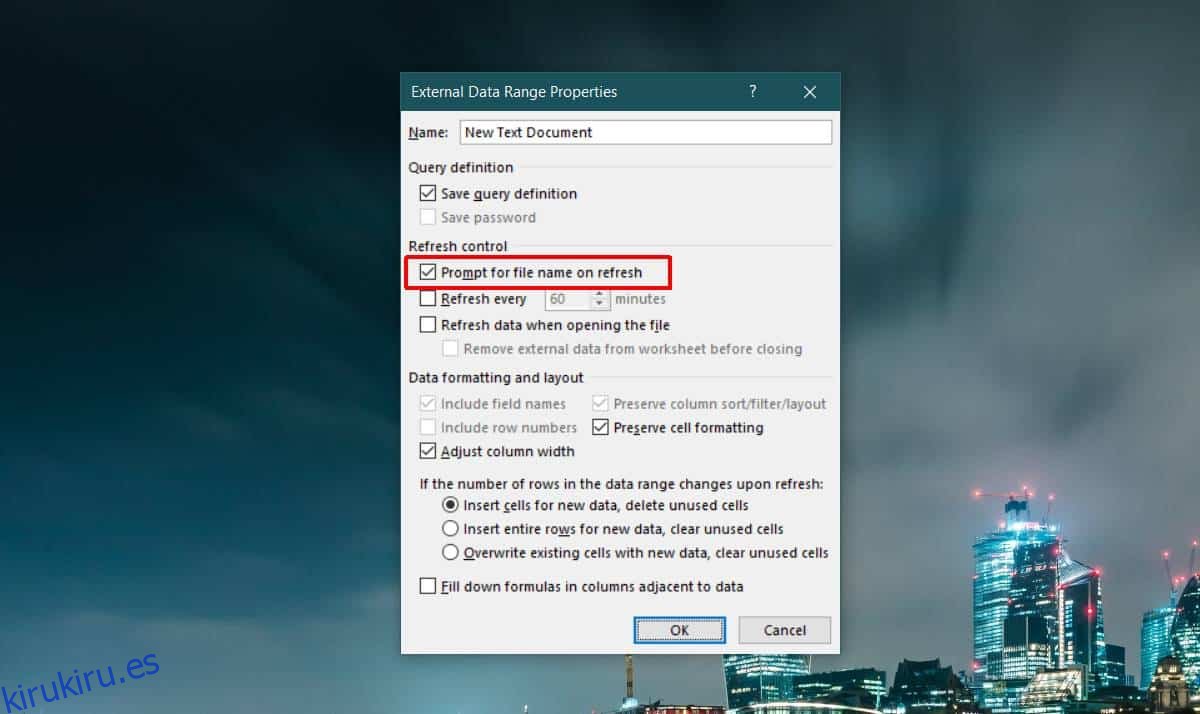
Cada vez que necesite actualizar el contenido porque el archivo de texto se ha actualizado, vaya a la pestaña Datos en Excel y haga clic en el botón Actualizar todo para buscar nuevos datos.
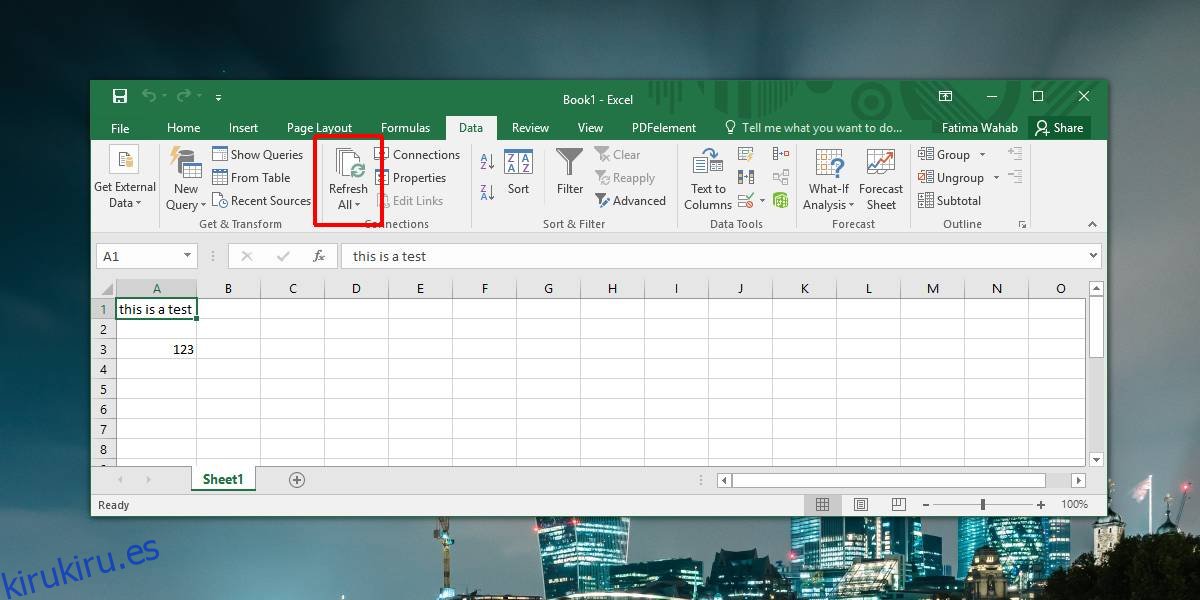
Esta es una característica extensa. Le explicamos cómo puede incrustar un archivo de texto en Microsoft Excel, sin embargo, verá que hay una gran cantidad de opciones en cada ventana que encuentre. Para necesidades más amplias, o para archivos de texto que tienen datos que no son solo texto, o solo números, debe jugar con las opciones de formato.
No hace falta decir que esto es para archivos locales. Si el archivo que ha incrustado se mueve, sus datos no se eliminarán del archivo de Excel; sin embargo, ya no podrá actualizar los datos y obtener la última versión. Si se elimina, su contenido seguirá estando en la hoja de Excel.